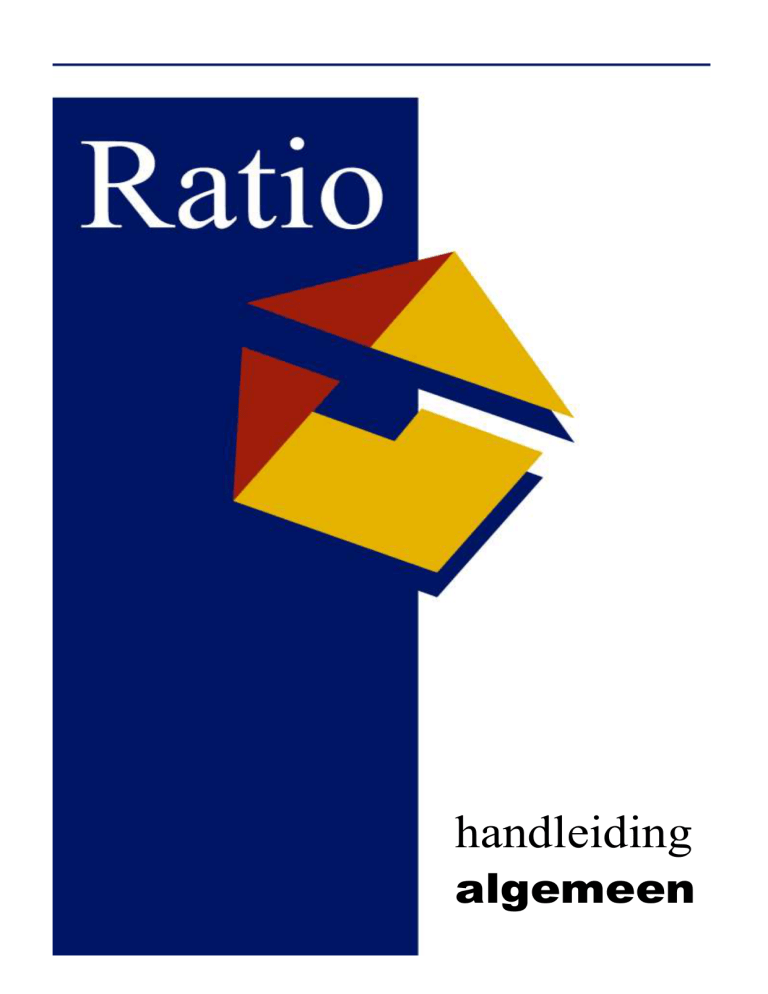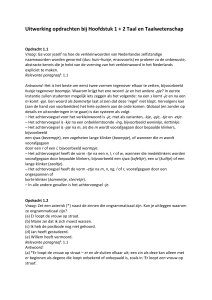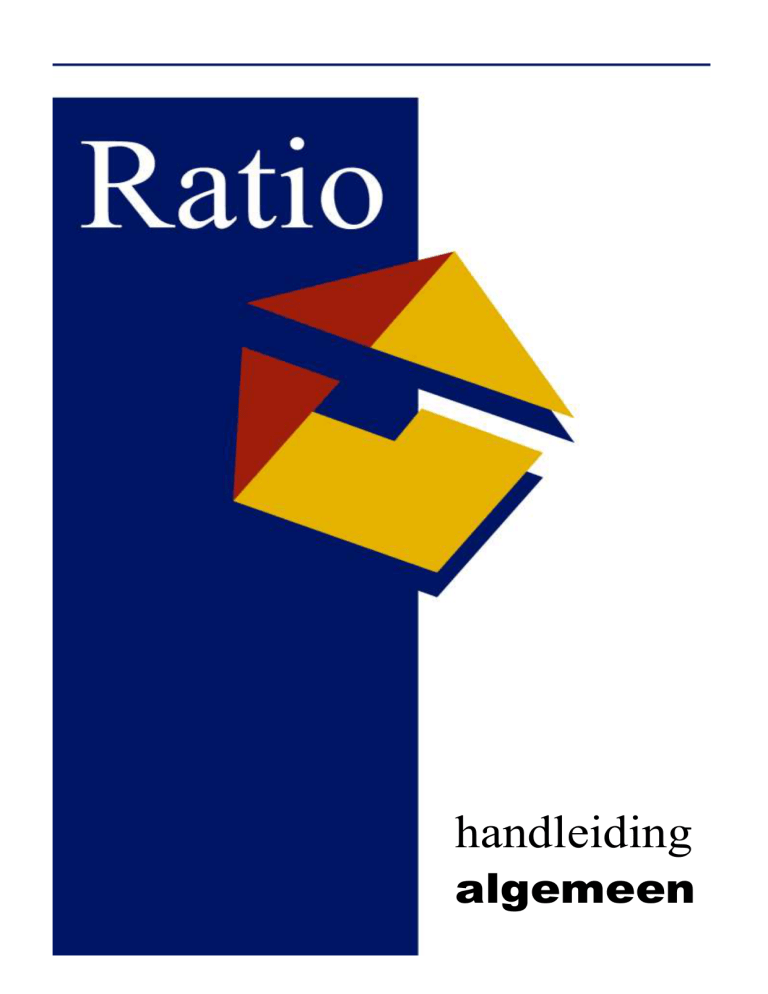
handleiding
algemeen
inhoudsopgave
inhoudsopgave
1
toelichting
2
ratioplanning van de onderbouw
4
help
5
formules invoeren op de computer
8
enquêtes
9
augustus 2004
handleiding
toelichting
een internetmethode
Van elk hoofdstuk is de volledige tekst te vinden op het internet.
Het adres is www.ratio.kun.nl. Klik in het menu linksboven op
‘Les-materiaal’ en vervolgens op het hoofdstuk waar je aan wilt
werken. Op de site bevindt zich een help-bestand dat je bereikt
door onder op de navigatiebalk op het vraagteken te klikken. De
volledige tekst van deze pagina vind je verderop.
het werkschrift
Veel opgaven kunnen op de computer gemaakt worden: de antwoorden kunnen op de computer worden ingevoerd en gecontroleerd. Een aantal opgaven heeft een icoontje (zie helpbestand) meegekregen dat aangeeft dat deze opgaven in het
Werkschrift gemaakt moeten worden. Dit zijn veelal opgaven
waarbij tekeningen gemaakt moeten worden of opgaven met
complexere redeneringen. Het Werkschrift wordt separaat
geleverd.
docentenmateriaal
Bij elk hoofdstuk is er een handleiding met daarin
de grote lijn
bespreking per paragraaf (hierin worden ook de applets
genoemd)
tijdsplan (de aantallen lessen zijn inclusief de overzichten)
materialen voor een klassengesprek
overzichten
Na elke paragraaf is er een overzicht. Het is noodzakelijk dat
leerlingen ook met elkaar en met hun docent praten over
wiskunde, praten over wat ze gedaan hebben en waarom
bepaalde dingen in de wiskunde zijn zoals ze zijn. Elk overzicht
bevat theorie (een samenvatting van de paragraaf) en opgaven
die karakteristiek zijn voor de afgelopen paragraaf. De overzichten zijn bewust niet op internet gezet, zodat de docent dit
materiaal kan inzetten op het moment dat hij dat het beste vindt.
proeftoets
Als afsluiting van het hoofdstuk en als voorbereiding op de toets
is er een proeftoets. Dit is een oefentoets waarmee de leerlingen
er achter kunnen komen of ze alles goed gesnapt hebben.
onderzoeksopgaven
Elk hoofdstuk eindigt met de paragraaf onderzoek. De leerlingen
kunnen, alleen of in groepjes, een van deze onderzoekjes uitvoeren en daar op papier een verslagje van maken. Dat verslag
kan bij de docent worden ingeleverd ter beoordeling, of de leerlingen doen mondelijk verslag aan de klas. Om te zorgen dat de
leerlingen echt zelf aan de slag gaan, zijn er bij deze opgaven
geen antwoordhokken en controle-knoppen geplaatst. De antwoorden vind je in bespreking per paragraaf.
handleiding
1
toelichting
materialen voor een klassengesprek
De bedoeling van materialen voor een klassengesprek is de
docent ideeën en teksten aan te reiken. Omdat de individuele stijl
van de docent een grote rol speelt bij de invulling van de les en
omdat de beschikbare tijd sterk uiteen loopt, zijn de ideeën niet
afgerond tot pasklaar materiaal. In plaats daarvan is gekozen
voor een open verzameling van ideeën: handreikingen voor de
docent om er zelf een klassengesprek rond te organiseren.
Klassengespekken zijn van groot belang: door samen met
klasgenoten over de stof te praten, ontwikkelt de leerling een
beter begrip en gaat hij de stof overzien. De leraar verzekert zich
ervan dat iedereen kennis neemt van de stof en hij kan de klas
inspireren.
handleiding
2
planning van de onderbouw
24 hoofdstukken in drie leerjaren
We gaan ervan uit dat de drie leerjaren van de onderbouw elk
36 lesweken tellen van in totaal 10 lessen (bijvoorbeeld 4 in
klas 1, 3 in klas 2 en 3 in klas 3). Dat geeft 360 lesuren
De ratio-methode bestaat uit 24 hoofdstukken, alle bestaande
uit drie paragrafen, afgezien van de paragraaf onderzoek. Voor
elk hoofdstuk zijn dus gemiddeld 15 lesuren beschikbaar, die
als volgt kunnen worden gebruikt.
2 computerlessen per paragraaf
1 klassikale les voor het overzicht per paragraaf
1 les onderzoek
1 les bespreking/presentatie onderzoek
1 les proeftoets
1 les bespreking van de proeftoets
1 les toets
Bij drie paragrafen zou dit een totaal geven van 14 lessen.
Uiteraard zit er enige rek in het doorwerken van een paragraaf.
De meeste leerlingen zullen huiswerk moeten maken.
hoofdstuk 1
hoofdstuk 2
hoofdstuk 3
hoofdstuk 4
hoofdstuk 5
hoofdstuk 6
hoofdstuk 7
hoofdstuk 8
hoofdstuk 9
hoofdstuk 10
hoofdstuk 11
hoofdstuk 12
hoofdstuk 13
hoofdstuk 14
hoofdstuk 15
hoofdstuk 16
hoofdstuk 17
hoofdstuk 18
hoofdstuk 19
hoofdstuk 20
hoofdstuk 21
hoofdstuk 22
hoofdstuk 23
hoofdstuk 24
tellen
passen en meten
formules
ruimte
algebra
breuken
de getallenlijn
driehoeken
negatieve getallen
afstanden
machten
veelhoeken
vergelijkingen
gelijkvormigheid
haakjes
stelling van Pythagoras
ontbinden
verbanden
goniometrie
aanzichten
lineaire functies
kwadraten en wortels
vierkantsvergelijkingen
functies
handleiding
3
help
de kleuren
De ratio-methode gebruikt de volgende kleuren.
Rood staat voor theorie.
Als er naast een tekst een rode balk staat, wordt er nieuwe
theorie uitgelegd. Dit zijn dus belangrijke zaken uit het hoofdstuk.
Geel staat voor reflectie.
'Reflectie' betekent 'bezinning' of 'terugkijken'. Daar wordt
commentaar gegeven op wat er gedaan is of wat we gaat
gebeuren, en waarom.
Perkament staat voor geschiedenis.
Als naast een tekst een perkament-achtige balk staat, gaat die
tekst over de geschiedenis van de wiskunde. Er wordt dan
bijvoorbeeld iets verteld over een beroemde wiskundige of over
de herkomst van bepaalde wiskundige termen. Deze teksten zijn
leuk om te lezen, maar je hoeft deze dingen niet uit je hoofd te
leren.
Blauw staat voor onderzoek.
Nu en dan zal de leerling gevraagd worden zelf iets te
onderzoeken. In ieder geval eindigt elk hoofdstuk met een
paragraaf waarin een aantal onderzoekjes worden gedaan. Maar
af en toe staan er ook in andere paragrafen kleine onderzoeksvragen. Die kun je herkennen aan een blauwe balk in de
kantlijn.
de navigatiebalk
Onderin het scherm staat steeds dezelfde donkerblauwe balk. Dat
is de navigatiebalk. Met de verschillende knoppen kan men zich
verplaat-sen binnen de site.
naar de ratio-homepage
Doot op het ratio-logo te klikken, kom je op de homepage van
ratio terecht. Hier kun je zien wat ratio nog meer doet dan het
maken van deze methode.
naar de vorige pagina
Deze knop stuurt je naar de vorige paragraaf. Als je in de eerste
paragraaf bezig bent, ga je met deze knop naar de laatste
paragraaf.
terug naar de inhoudsopgave
Met deze knop kom je in de inhoudsopgave terecht. Vandaar kun
je naar elke paragraaf van het hoofdstuk klikken.
naar de volgende paragraaf
Deze knop stuurt je naar de volgende paragraaf. Als je in de
laatste paragraaf bezig bent ga je met deze knop naar de eerste
paragraaf.
handleiding
4
help
naar de gebruiksaanwijzing
Als je op het vraagteken klikt, wordt deze gebruiksaanwijzing in
een nieuw venster geopend. Je kunt hem dus gewoon geopend
laten terwijl je met het hoofdstuk bezig bent.
naar het woordenboek
Deze knop stuurt je naar het woordenboek. Hierin staan alle
definities die in de methode worden gebruikt op alfabetische
volgorde.
de knoppen en icoontjes in de tekst
In de tekst komen bepaalde icoontjes (kleine plaatjes) en knoppen regelmatig terug. Hieronder leggen we uit wat die plaatjes
betekenen en waar de verschillende knoppen voor dienen.
het woordenboek-icoon
Dit icoontje komt behalve in de navigatiebalk ook in tekst voor.
Het geeft aan dat er iets gedefinieerd wordt.
het werkschrift-icoon
Dit icoontje geeft aan dat je deze opgave geheel of gedeeltelijk in
je werkschrift moet maken.
de applet-knop
Dit icoontje geeft aan dat er bij deze opgave een applet hoort.
Als je op het icoontje klikt, wordt de applet gestart.
de hint-knop
Dit icoontje geeft aan dat je een hint kunt vragen. Klik op het
icoontje en er verschijnt een scherm met een aanwijzing hoe je
de opgave kunt oplossen.
de check-knop
Als je een vraag hebt beantwoord, kun je deze knop gebruiken
om je antwoord te controleren. Hoe dat precies werkt kun je
hieronder lezen onder het kopje 'antwoorden controleren'.
de goed-knop
Als je de vraag goed beantwoord hebt, zie je dit icoontje.
de fout-knop
Als je de vraag fout beantwoord hebt, zie je dit icoontje.
handleiding
5
help
antwoorden controleren
Het handige van een methode op internet is dat je antwoorden
door de computer kunnen worden nagekeken. Daarom staat er bij
bijna alle opgaven een check-knop (zie hiervoor). Als je hierop
klikt, kunnen er een aantal dingen gebeuren.
automatische controle
Bij vragen waar het antwoord een getal of één woord is en bij
meerkeuze-vragen, wordt het antwoord automatisch gecontroleerd als je op de check-knop klikt. De check-knop verandert in
een krul als het antwoord goed is en in een kruis als het antwoord
fout is. In het laatste geval kan het antwoord worden verbeterd en
nogmaals worden gecontroleerd door op het kruis te klikken.
een voorbeeld-antwoord
Bij vragen die als antwoord een verhaaltje of een zin hebben en
bij werkschriftopgaven, kan de computer niet automatisch controleren, omdat er geen eenduidig antwoord bestaat. Door op de
check-knop te klikken, opent men een schermpje met daarin een
voorbeeld-antwoord. De leerling moet zelf controleren of zijn
antwoord daarmee overeenkomt. Als dit zo is, klikt hij op de
krul, anders op het kruis. Het schermpje wordt dan gesloten en
de check-knop verandert in een krul of een kruis.
applets
Door op een applet-icoontje te klikken, wordt de applet opgestart. Dit duurt soms even, dus niet te snel opgeven! Bij
sommige applets staat in een tekst eronder precies aangegeven
wat je moet doen. De meeste applets werken op de volgende
manier:
Linksboven staat een rechthoekje met een cijfer erin.
Daarachter staat de opdracht. Als die opdracht is uitgevoerd, klik
dan op het rechthoekje; de computer zal dan controleren of het
goed is. Als het goed is, verschijnt de volgende opdracht of het
cijfer verandert in een ''. Klik daarop om de applet af te sluiten.
Als het fout is, geeft de computer aan wat de fout is en kan die
worden verbeterd.
Rechtsboven staat een vraagteken in een rechthoek. Door
daarop te klikken, opne je een help-venster, waarin wordt
uitgelegd hoe de applet moet worden bestuurd om de vraag te
beantwoorden. Soms is er voor elk nieuw onderdeel een nieuwe
aanwijzing.
handleiding
6
voorbeeld
breuk
/
tik in
3/4
1
1_3/4
maal
*
3·4
3*4
macht
^
34
3^4
pi
pi
π
pi
wortel
34
W34 of W(34)
decimale komma
We gebruiken de decimale komma en niet de decimale punt.
Voorbeeld: 3,5 en niet 3.5
scheidingsteken
Om meerdere antwoorden te scheiden gebruiken we de puntkomma
Voorbeeld:
voor het antwoord van de vergelijking x2=1 schrijven we: -1 ; 1 (of
omgekeerd)
handleiding
7